Cách ghi âm cuộc gọi trên iPhone đơn giản mà không cần jailbreak
Xem nhanh
Ghi âm cuộc gọi trên điện thoại iPhone là tính năng cực kỳ hữu ích giúp bạn ghi âm lại các cuộc gọi quan trọng với đối tác kinh doanh hay người lạ. Vậy làm sao để kích hoạt tính năng ghi âm cuộc gọi trên điện thoại iPhone miễn phí mà vẫn đảm bảo chất lượng tốt? Hãy cùng Bệnh Viện Điện Thoại Laptop 24h tham khảo cách ghi âm cuộc gọi trên iPhone đơn giản dưới đây nhé.
1. iPhone có sẵn tính năng ghi âm cuộc gọi không?

Hiện tại, iPhone chưa hỗ trợ tính năng ghi âm cuộc gọi gốc trong hệ điều hành iOS. Vì thế để sử dụng tính năng này bạn cần phải jailbreak. Nhưng may mắn là bạn có thể sử dụng Apple Store để tải ứng dụng hỗ trợ của bên thứ ba. Phần sau đây sẽ hướng dẫn cách ghi âm cuộc gọi trên iPhone cho những bạn đang loay hoay tìm cách để sử dụng hoặc trải nghiệm.
2. Cách ghi âm cuộc gọi iPhone bằng ứng dụng
Hiện tại có rất nhiều ứng dụng hỗ trợ ghi âm cuộc gọi dành cho điện thoại iPhone. Một trong những ứng dụng phổ biến nhất là Call Recorder. Bạn có thể cài đặt ghi âm cuộc gọi trên iPhone để trải nghiệm thử. Sau đó chọn ứng dụng cảm thấy tiện dụng nhất.
2.1 Sử dụng Call Recorder
Bước 1. Tải ứng dụng Call Recorder có biểu tượng như hình dưới đây.
Tải Call Recorder tại đây
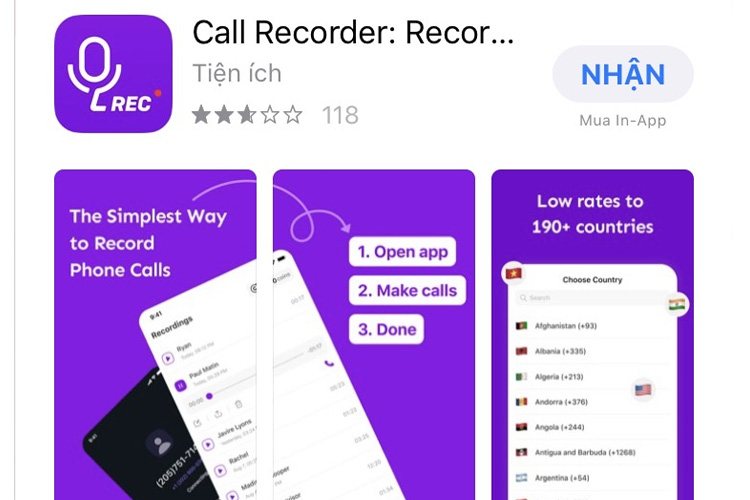
Bước 2. Sau khi tải xong, trên màn hình sẽ hiện lên khung yêu cầu bạn gõ số điện thoại > Nhập số điện thoại > Nhấn Continue.
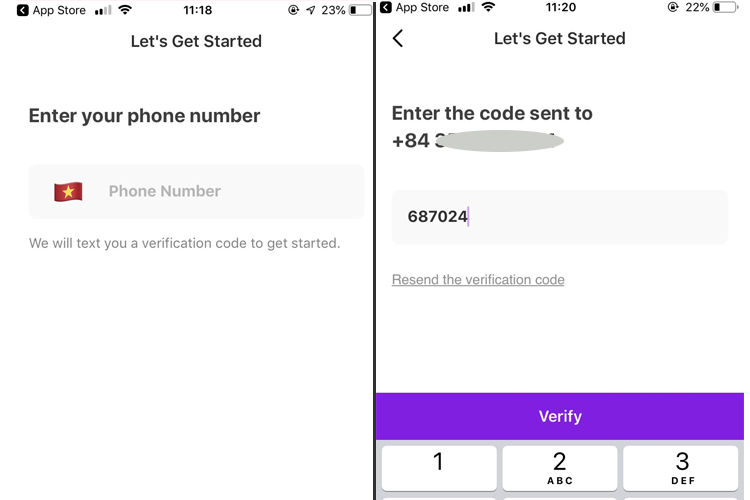
Bước 3: Nhập mã code 6 số > Bấm xác nhận.
Bước 4: Cách bật ghi âm cuộc gọi trên iPhone bằng ứng dụng này là nhập số điện thoại của người bạn muốn ghi âm. > Nhấn nút Gọi. Sau đó, thực hiện cuộc gọi và kết thúc cuộc gọi bình thường bằng cách nhấn chọn nút Tắt cuộc gọi.
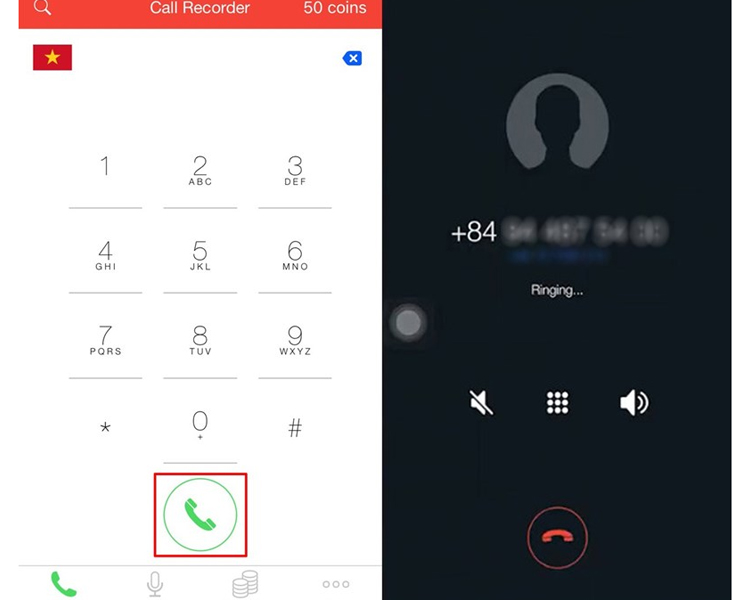
Bước 5: Sau khi ghi âm, bản ghi sẽ lưu trong mục Recordings. Các cuộc gọi đã được ghi âm trong đó có đầy đủ thông tin số điện thoại, ngày tháng. Để nghe lại bản ghi âm cuộc gọi bạn có thể nhấn nút Play.
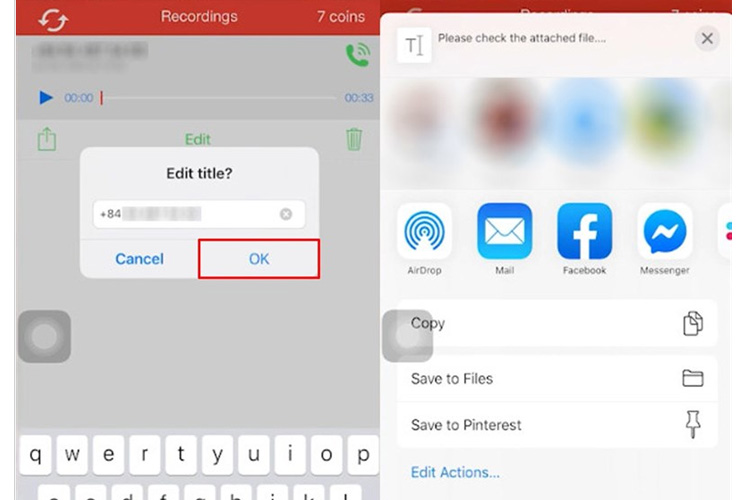
Bước 6: Lưu tên file và chia sẻ cho người khác nếu cần.
Lưu ý: Đối với Call Recorder, bạn chỉ được sử dụng miễn phí trong lần gọi đầu tiên nên những lần sau khi thực hiện ghi âm sẽ bị tính phí.
Cách ghi âm cuộc gọi trên iPhone miễn phí trong lần tiếp theo là hãy sử dụng số điện thoại khác. Bạn có thể đăng nhập bằng một số điện thoại khác và gọi bình thường nhé.
2.2 Ứng dụng TapeACall
Ngoài ứng dụng trên thì bạn có thể thực hiện ghi âm cuộc gọi bằng ứng dụng TapeACall. Ứng dụng này sẽ giúp bạn tải file ghi âm về máy tính. Sau đó, bạn có thể tải file lên Dropbox, Evernote hoặc Google Drive. File ghi âm cũng có thể chia sẻ qua email, Facebook, Twitter.
Tải ứng dụng TapeACall tại đây
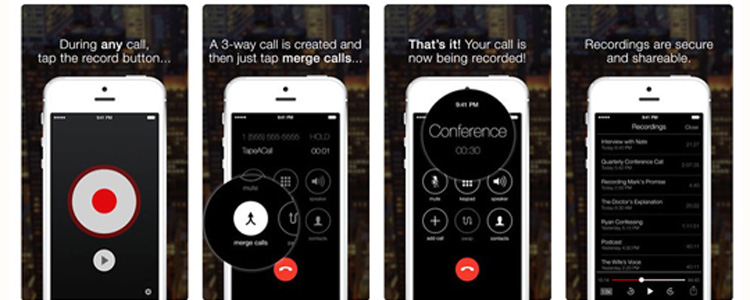
2.3 Ứng dụng Recorder Plus
Điểm mạnh của ứng dụng Recorder Plus là bạn có thể biên tập đoạn ghi âm trên thiết bị như cắt, sao chép một cách dễ dàng. Và ứng dụng này không giới hạn thời gian ghi âm.
Tải ứng dụng Recorder Plus tại đây
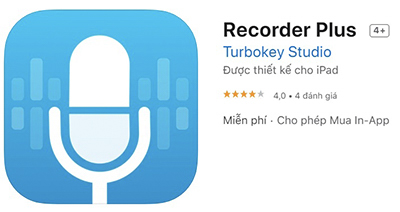
2.4 Ứng dụng Call Recorder - IntCall
Ứng dụng Call Recorder - IntCall thì thao tác có khác một chút. Bạn cần phải vào ứng dụng để quay số. Thông tin ghi âm sẽ được lưu vào Call Recorder. Tuy khá bất tiện nhưng với ứng dụng này bạn có thể đặt tên cuộc ghi âm để dễ tìm kiếm, chia sẻ thông qua mail và có thể đồng bộ trên iTunes.
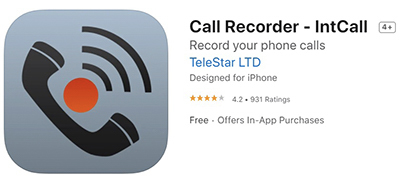
Bạn có thể tải Call Recorder - IntCall tại đây
2.5 Ứng dụng iTalk Recorder
Điểm đặc biệt của iTalk Recorder đó là cho phép bạn ghi cuộc gọi iPhone ở nhiều môi trường khác nhau, cũng như là sao lưu và chia sẻ file ghi âm thông qua mail.
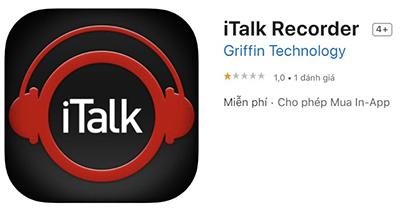
Tải ứng dụng iTalk Recorder tại đây
2.6 Ứng dụng Automatic Call Recorder
Ứng dụng Automatic Call Recorder cho phép người dùng ghi âm được hơn 50 ngôn ngữ khác nhau. Đồng thời bạn có thể sử dụng ứng dụng ngay cả khi không có kết nối internet. Giao diện dễ dàng sử dụng. Các bạn có thể thử nhé!
Hãy tải ứng dụng Automatic Call Recorder tại đây
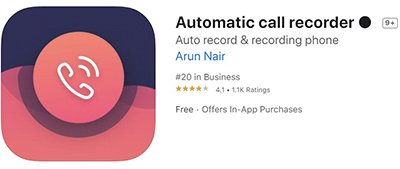
2.7 Ứng dụng Rev Call Recorder
Rev Call Recorder được đánh giá là ứng dụng ghi âm cuộc gọi trên iPhone không mất phí tiện ích nhất. Chỉ với một thao tác, bạn có thể ghi âm cuộc gọi ngay. Đặc biệt là ứng dụng này không giới hạn cuộc gọi đến, cuộc gọi đi và độ dài cuộc nói chuyện. Kể cả không tính phí ẩn hay quảng cáo.
Bạn có thể tải ứng dụng Rev Call Recorder tại đây
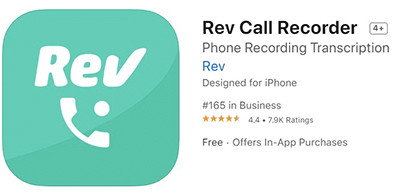
3. Cách ghi âm cuộc gọi trên iPhone bằng Voicemail
Voice mail (hộp thư thoại) là một dịch vụ trong điện thoại di động hoặc hệ thống điện thoại cố định. Cho phép người gọi để lại tin nhắn âm thanh khi người nhận không thể trả lời cuộc gọi hoặc không muốn trả lời ngay lúc đó. Tin nhắn được lưu trữ trên hệ thống và có thể được người nhận cuộc gọi nghe lại sau.
Nếu bạn muốn dùng cách ghi âm cuộc gọi trên iPhone không cần app thì hãy làm theo cách này. Hầu hết các dòng iPhone đều có thể thực hiện tính năng này. Bạn chỉ cần xem kỹ và làm đúng theo hướng dẫn sau đây.
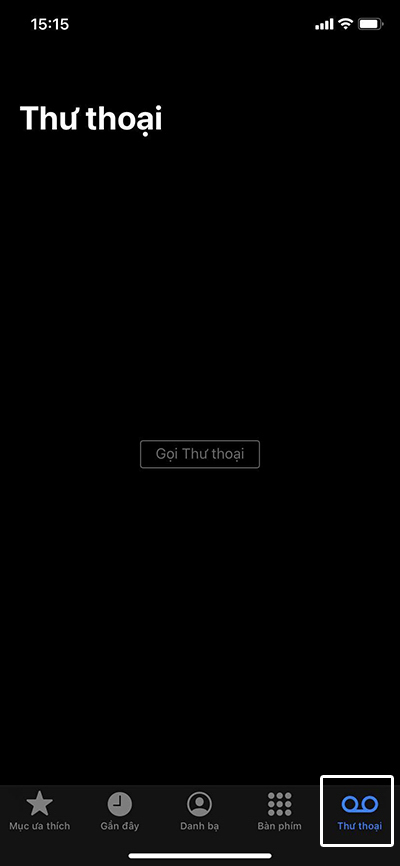
Để ghi âm cuộc gọi trên iPhone bằng Voicemail, bạn có thể thực hiện theo các bước đơn giản dưới đây:
Bước 1: Mở giao diện cuộc gọi trên iPhone > Thực hiện một cuộc gọi bình thường.
Bước 2: Bấm nút Add Call (Thêm cuộc gọi) trên màn hình cuộc gọi khi đầu bên kia bắt máy > Nhập lại số điện thoại của mình. Nội dung ghi âm sẽ được chuyển đến Voicemail của bạn.
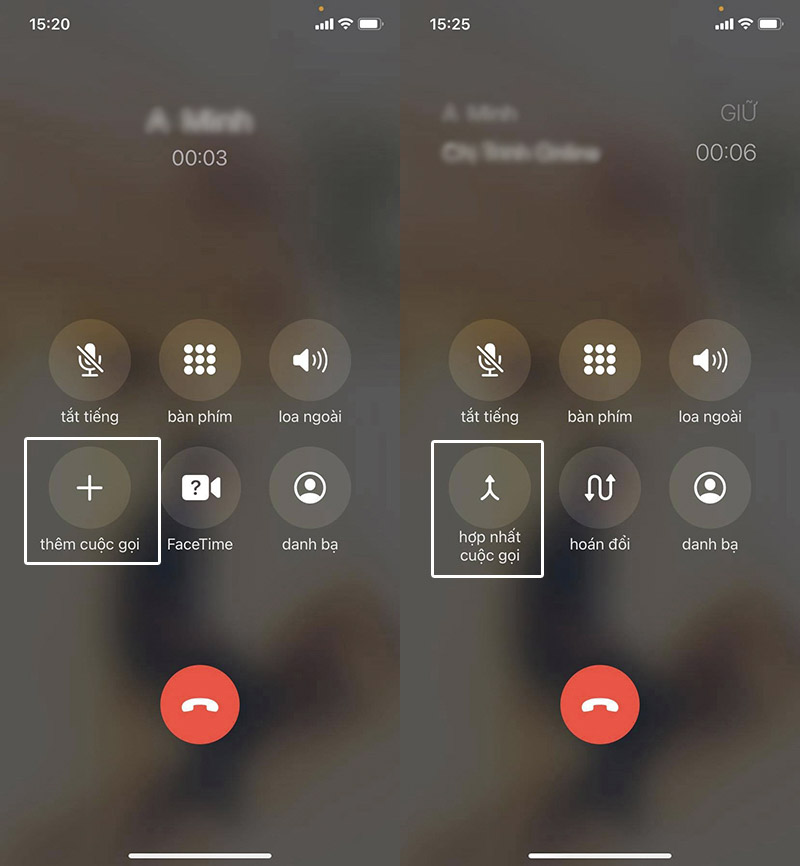
Bước 3: Bấm tiếp Merge Calls (Hợp nhất cuộc gọi) để trộn lời nhắn Voicemail với nội dung cuộc gọi.
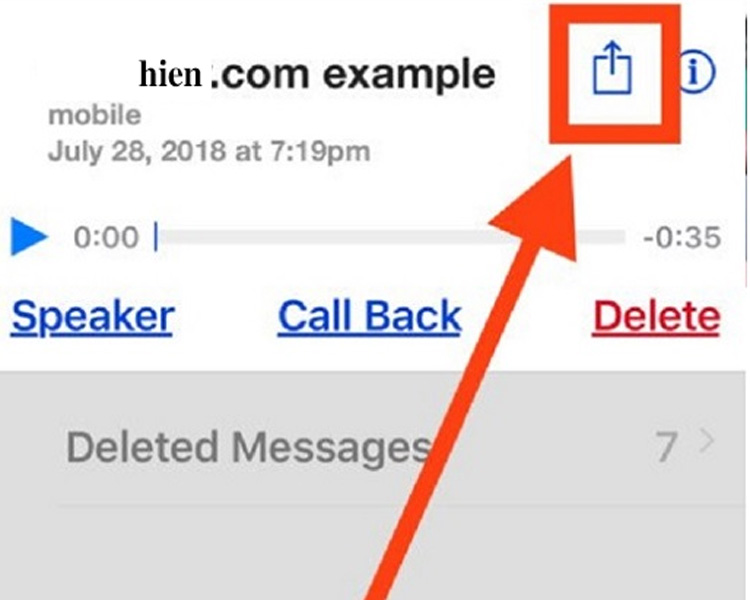
Bước 4: Bấm nút kết thúc cuộc gọi > Vào Voicemail để kiểm tra file vừa ghi âm.
Để rõ hơn, mọi người có thể tham khảo video hướng dẫn ghi âm cuộc gọi trên iPhone dưới đây:
4. Ghi âm cuộc gọi trên điện thoại iPhone bằng thiết bị ngoài
Nếu những cách trên chưa khiến bạn hài lòng thì bạn có thể dùng những thiết bị ghi âm chuyên dụng nếu cần thiết. Tuy nhiên, các thiết bị này có giá thành khá cao. Nếu chỉ cần ghi âm những cuộc gọi bình thường thì hãy dùng phần mềm ghi âm cuộc gọi trên iPhone miễn phí để tiết kiệm.
Có nhiều thiết bị ghi âm chuyên dụng trên thị trường, phục vụ cho các nhu cầu sử dụng đa dạng như ghi âm cuộc họp, học tập, phỏng vấn, hoặc ghi âm âm nhạc. Sau đây là một số thiết bị ghi âm chất lượng và phổ biến: Zoom H4n Pro, Sony ICD-UX570, Olympus VN-541PC, TASCAM DR-05X, Roland R-07, Zoom H6, Sony PCM-D100.
5. Câu hỏi thường gặp khi ghi âm cuộc gọi iPhone
5.1 Thực hiện ghi âm cuộc gọi iPhone ở đâu?
Hiện tại bạn chỉ có thể thực hiện ghi âm cuộc gọi thông qua ứng dụng bên thứ ba hoặc thiết bị ghi âm bên ngoài. Những ứng dụng này không chỉ miễn phí mà còn được sử dụng rộng rãi, đảm bảo sự an toàn và tin cậy trong quá trình ghi âm cuộc gọi trên iPhone của bạn. Các thiết bị chuyên dụng có chất lượng tốt nhưng đồng thời giá thành cũng rất cao.
5.2 iPhone ghi âm cuộc gọi được bao lâu?
Các ứng dụng chính thống từ bên thứ ba trên App Store đảm bảo thực hiện tác vụ này một cách thuận tiện và an toàn nhất. Đặc biệt, chúng không hạn chế thời gian ghi âm cuộc gọi, và phần mềm ghi âm cuộc gọi được thực thi một cách ẩn danh trên iPhone của bạn, cho phép bạn ghi âm ở bất kỳ thời điểm và địa điểm nào mà không gây ra sự chú ý.
Với hướng dẫn cụ thể cách ghi âm cuộc gọi trên iPhone trên đây, hi vọng bạn có thể cài đặt thành công và trải nghiệm hiệu quả. Nếu điện thoại bạn bị lỗi không cài đặt được hoặc tình trạng điện thoại gọi không nghe được, loa rè, nghe lúc được lúc không thì có thể điện thoại bạn đã có vấn đề về loa.
Bạn có thể mang đến Bệnh Viện Điện Thoại Laptop 24h để được hỗ trợ kiểm tra miễn phí nhé. Với nhiều năm kinh nghiệm và đội ngũ kỹ thuật viên chuyên nghiệp. Có thể bắt bệnh chuẩn xác, sửa chữa triệt để điện thoại, mang đến sự hài lòng tuyệt đối cho bạn.
Liên hệ 1900.0213 để được hỗ trợ giải đáp thắc mắc hoặc báo giá sửa chữa nhanh nhất.
Bài viết liên quan:
Bài liên quan
Wednesday, 24/04/2024
hướng dẫn cách check IMEI apple chính xác, hiệu quả
Wednesday, 17/04/2024
Cách xóa người trong ảnh trên iPhone không cần app sao cho bức ảnh còn tối ưu. Hãy tham khảo bài viết dưới đây.
Wednesday, 17/04/2024
Tại sao độ sáng màn hình iPhone 15 Pro Max lại tốt nhất? Hãy cùng tìm hiểu chi tiết thông số nhé!
Monday, 15/04/2024
Cách khóa Facebook có thể thực hiện trên cả điện thoại và máy tính miễn là bạn nhớ mật khẩu đăng nhập. Xem ngay hướng...















Hỗ trợ hỏi đáp 24/7 ( 0 bình luận )
Xem thêm
Thu gọn